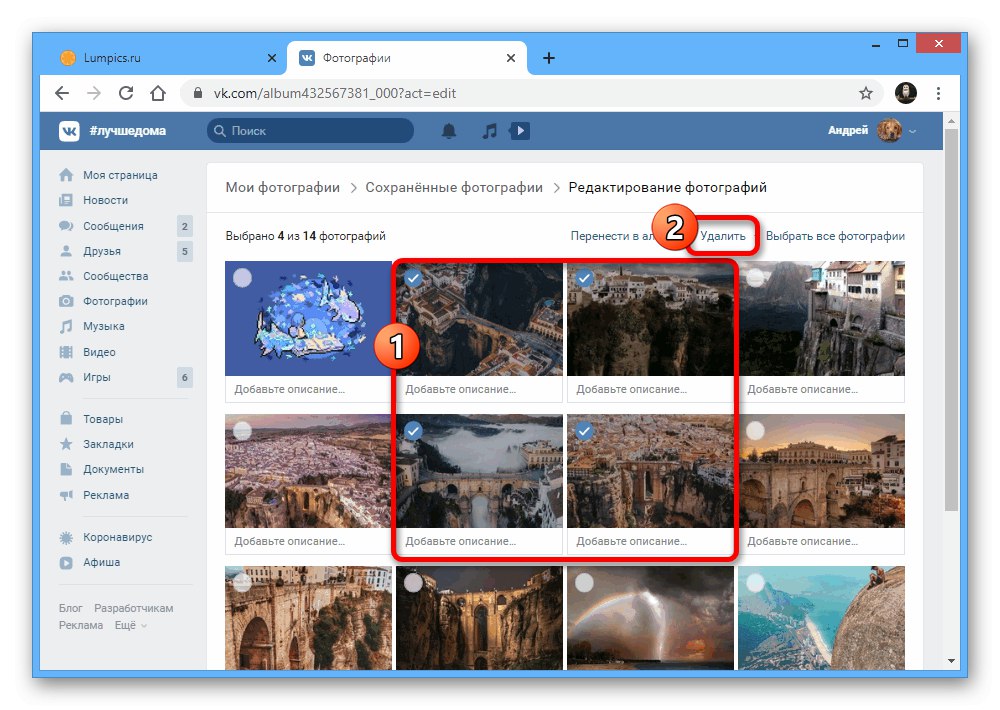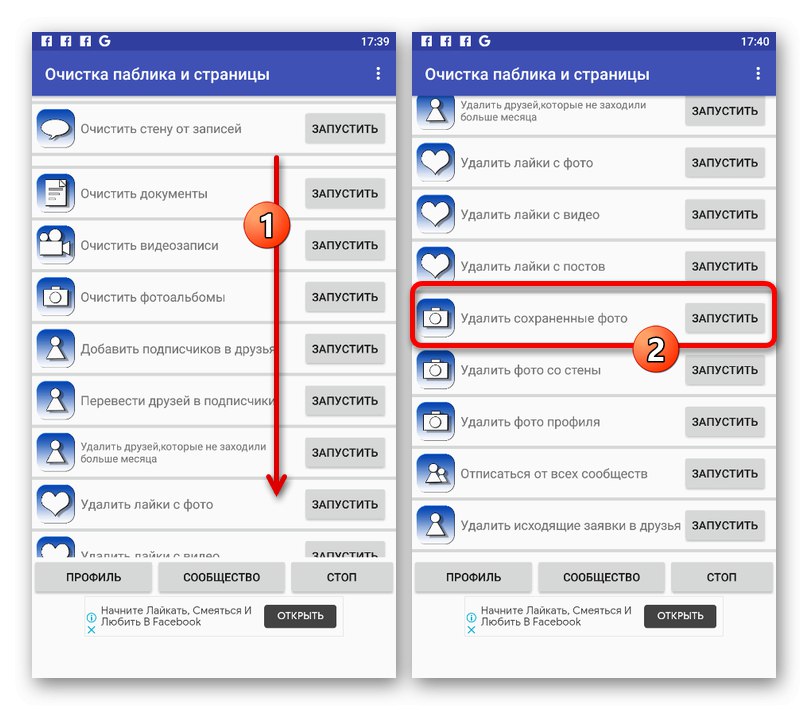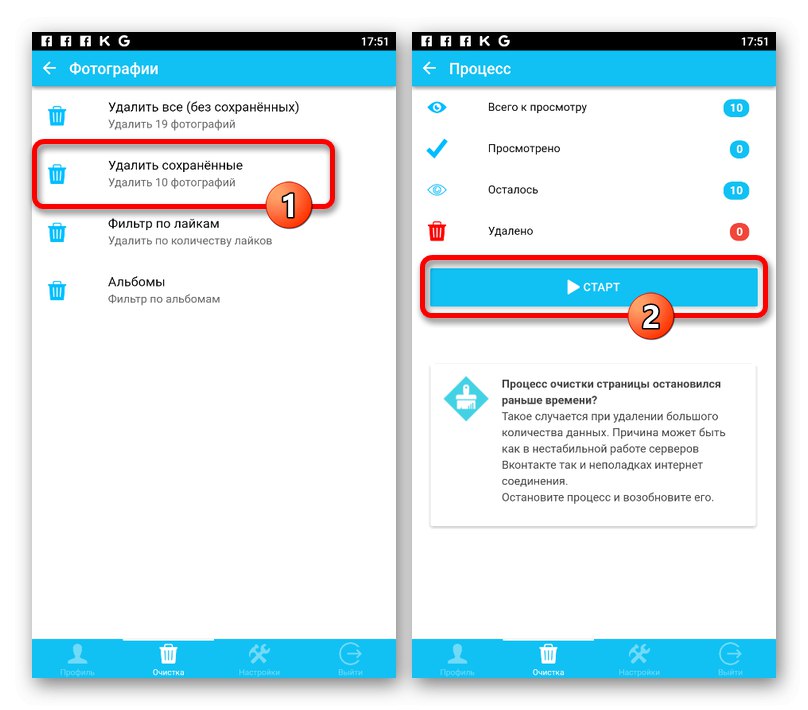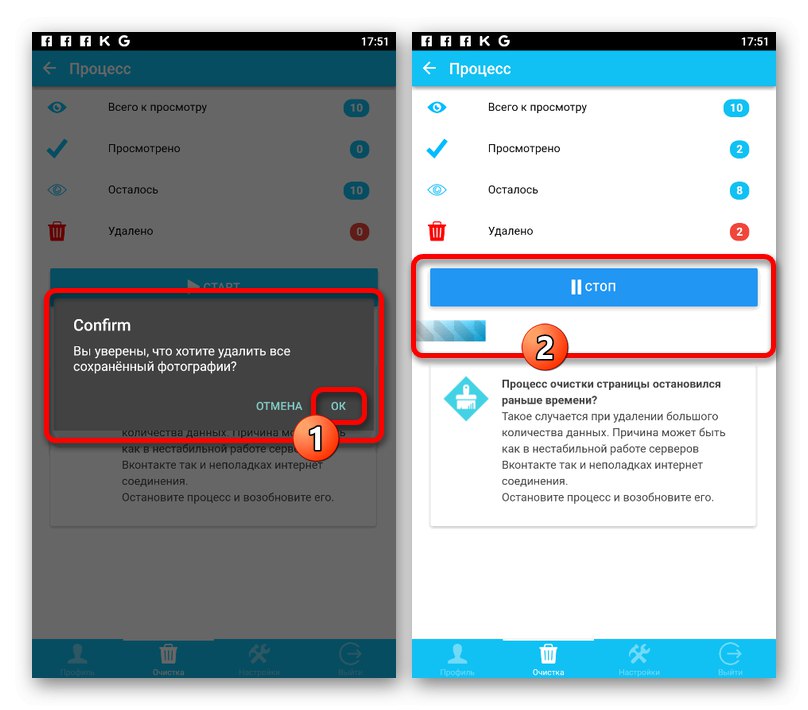Вариант 1: Уебсайт
На сайта за социални мрежи ВКонтакте „Запазени снимки“ са специален вид изображения, които не са качени на сайта, а са добавени само от друго място. В същото време, въпреки този аспект, масовото изтриване на такива снимки може да се извърши, като се използват както трети страни, така и стандартни средства.
Метод 1: избор и отстраняване
По подразбиране пълната версия на социалната мрежа предоставя редица инструменти във всеки фотоалбум, включително незабавен избор и изтриване. Напълно възможно е да го използвате в спестявания за решаване на проблема.
- Отворете страницата през главното меню на сайта "Снимки" и в долната част на основната единица разширете списъка "Покажи всичко".
- От появилите се фотоалбуми изберете „Запазени снимки“... Имайте предвид, че можете да пропуснете следващата стъпка, като щракнете върху иконата на молив в десния ъгъл.
![Отидете на Запазени снимки на уебсайта на VK]()
Ако току-що отидете да разгледате тази папка, под името в горната част на прозореца на браузъра щракнете върху връзката „Редактиране на албум“.
- Щраквайки с левия бутон на мишката върху изображенията за предварителен преглед, направете селекция, като поставите отметка в квадратчетата в горния ляв ъгъл.
![Процесът на избор на запазени снимки на уебсайта на VK]()
Като алтернатива можете да използвате опцията „Избор на всички снимки“за незабавно подчертаване на всяка снимка, без значение колко.
- Както и да е, след като завършите процедурата за подбор, използвайте връзката "Изтрий" и потвърдете действието чрез изскачащия прозорец.

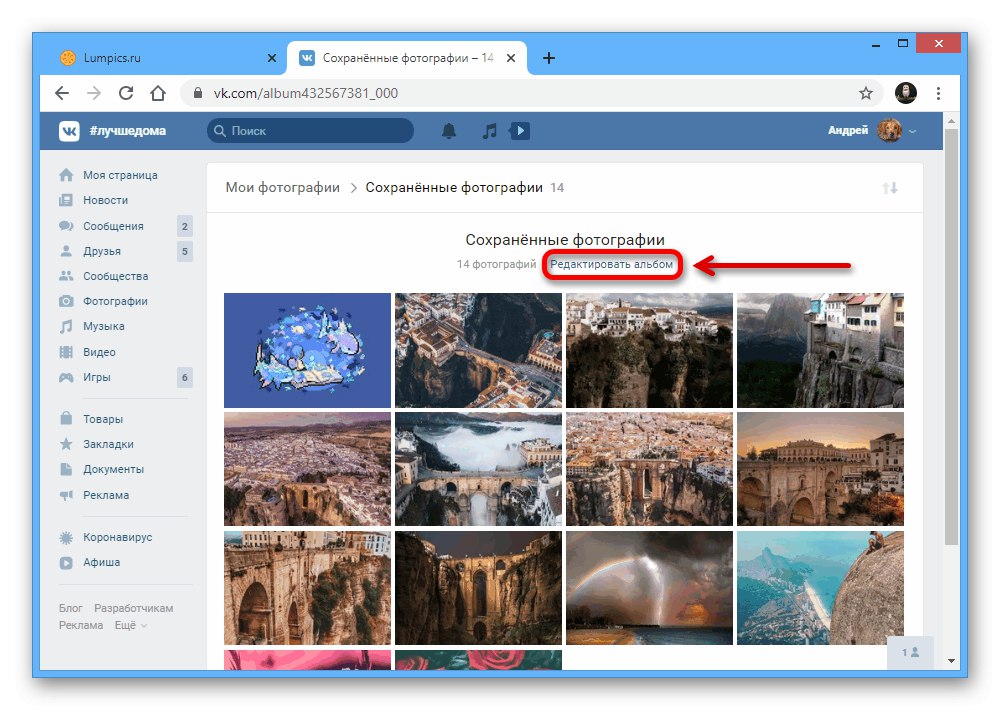
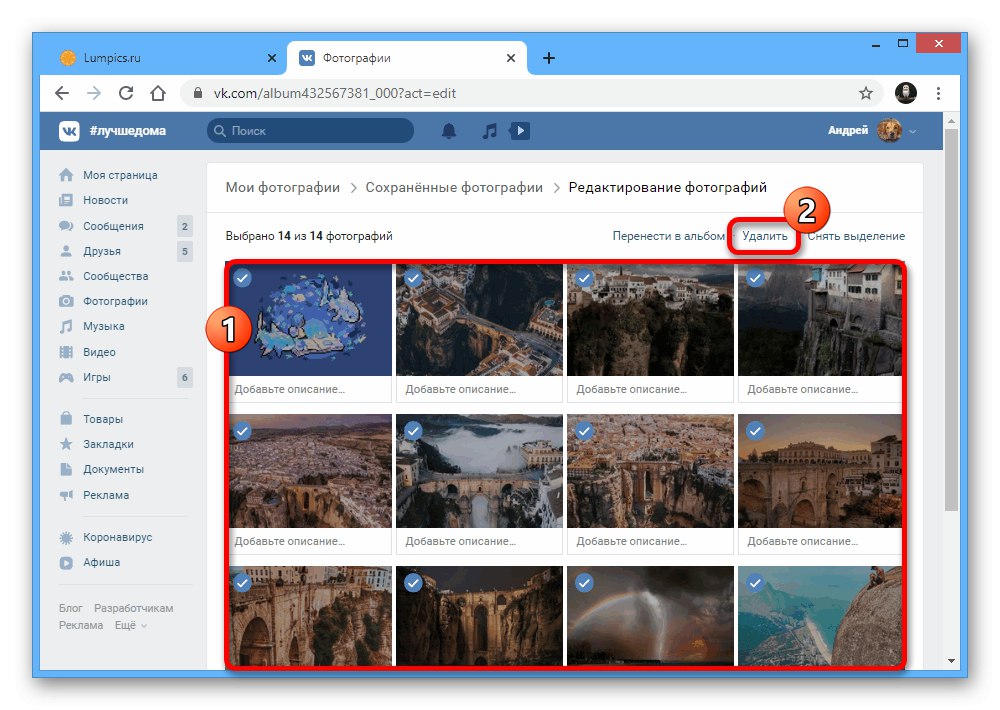
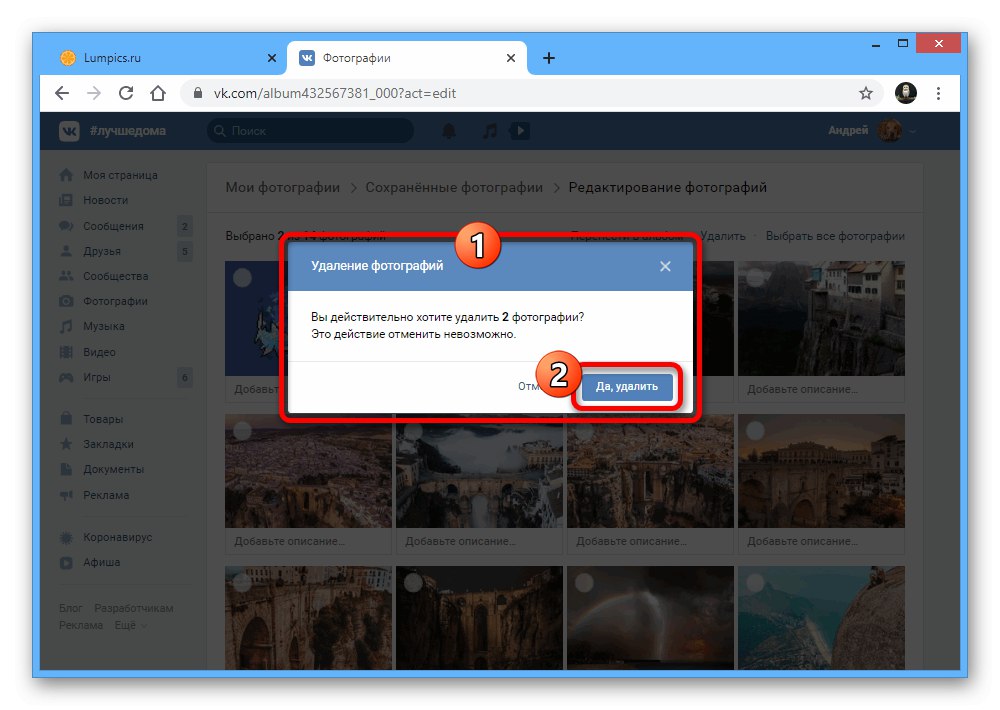
Описаните действия ще ви позволят бързо да изтриете запазените снимки без практически никакви ограничения за броя. Но не забравяйте, че след това ще бъде невъзможно да възстановите снимките.
Метод 2: Прехвърляне на заявление
Като алтернатива на уебсайта на VK можете да използвате вътрешното приложение „Прехвърляне на снимка“което се съчетава перфектно със стандартите за изтриване на албуми. В случай на „Запазени снимки“ процедурата не се различава много от почистването на други опции.
Отидете в официалната общност на приложенията
- Отворете групата на въпросния инструмент, като използвате връзката по-горе, намерете блока "Приложения" и щракнете върху надписа „Прехвърляне на снимка“... Можете също така да преминете директно към адреса.
- Чрез навигация до страницата „Прехвърляне на снимка“, в блока "От къде" задайте стойността „Моите албуми“ и във втория списък изберете „Запазени снимки“... Като цяло параметрите трябва да бъдат същите като на представената екранна снимка.
- Във втория блок "Накъде" използвайте бутона „Създаване“, попълнете полето „Име“като въведете произволно име и натиснете „Създаване“... Ако вече имате папка, която можете да изтриете, вместо да я добавяте, можете да направите избор чрез падащия списък.
- Щракнете с левия бутон върху картите от албума една по една „Запазени снимки“като направите селекция с червена рамка. Освен това има параграф "Всичко" в редица Изберете / премахнете, което ви позволява незабавно да изберете всяка снимка.
- След като се справите с марките, върнете се в самото начало и използвайте бутона "Ход".
- Сега, за да изтриете, отворете раздела "Снимки" чрез главното меню на уебсайта и изберете новосъздадената или избраната папка от блока "Накъде".
- Използвайте връзката под реда с името на директорията „Редактиране на албум“.
- Щракнете върху бутона "Изтрий" в горния десен ъгъл на страницата и потвърдете действието. Можете също да използвате опции, подобни на първото решение.
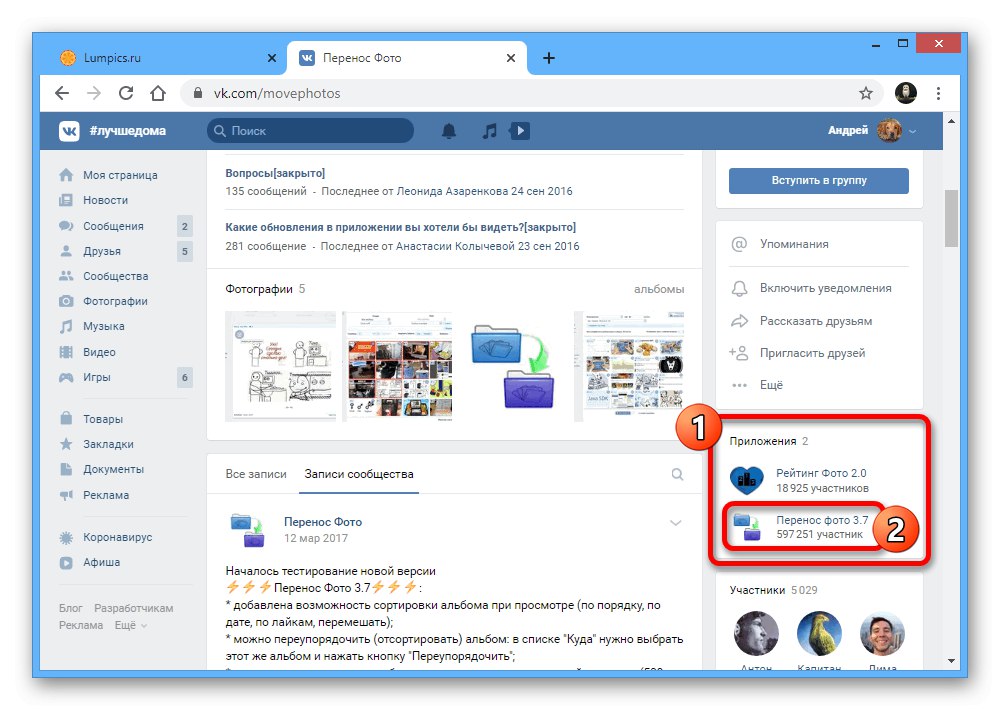
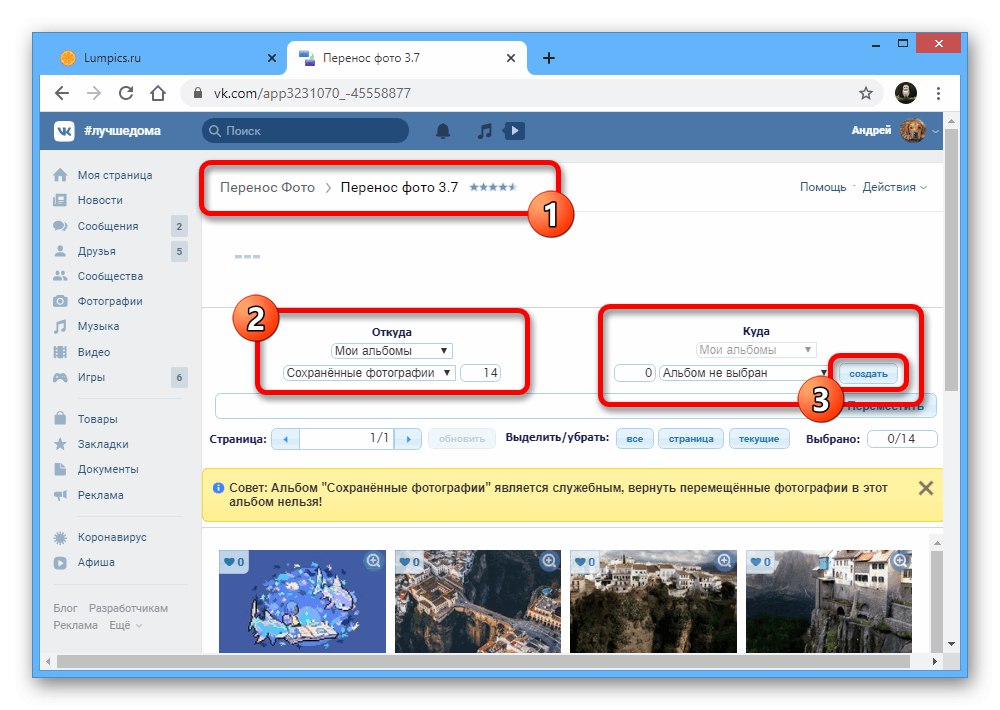
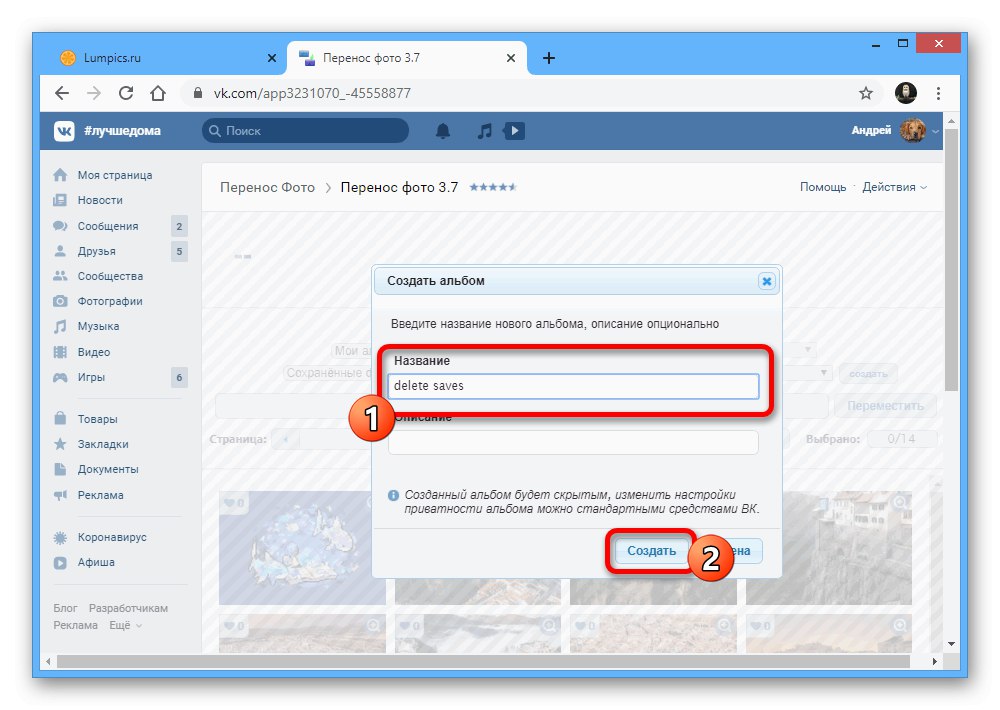
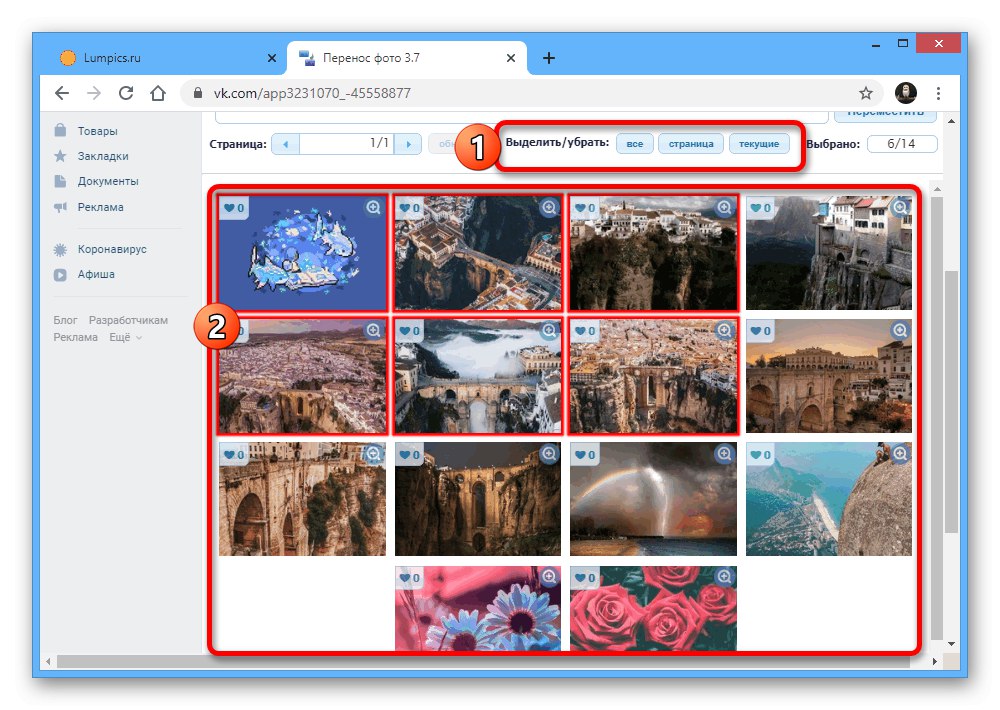
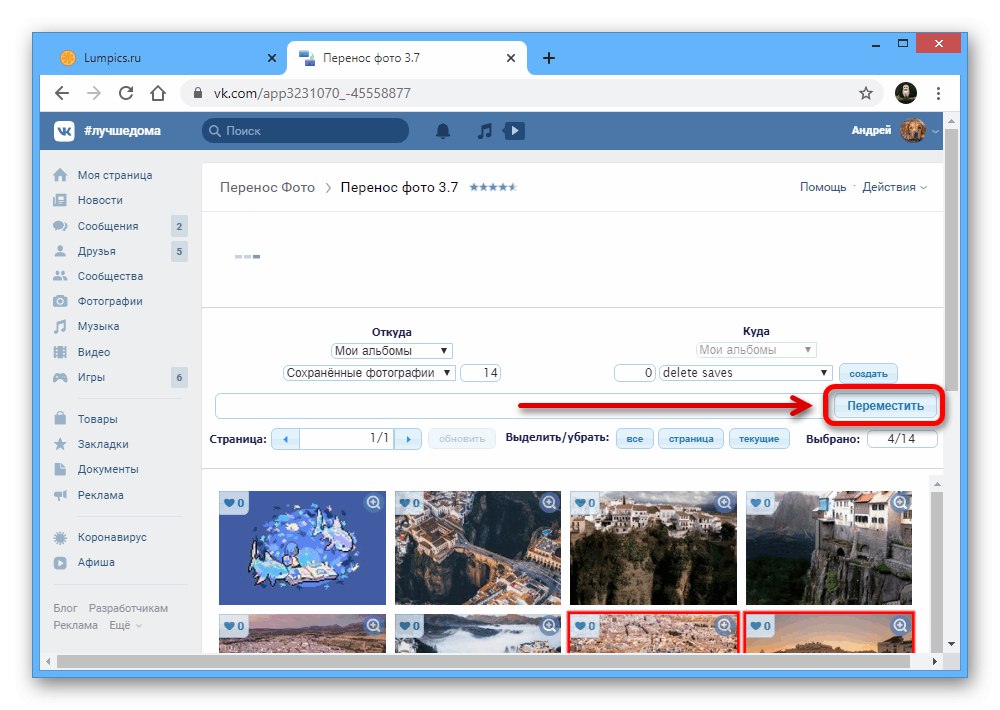
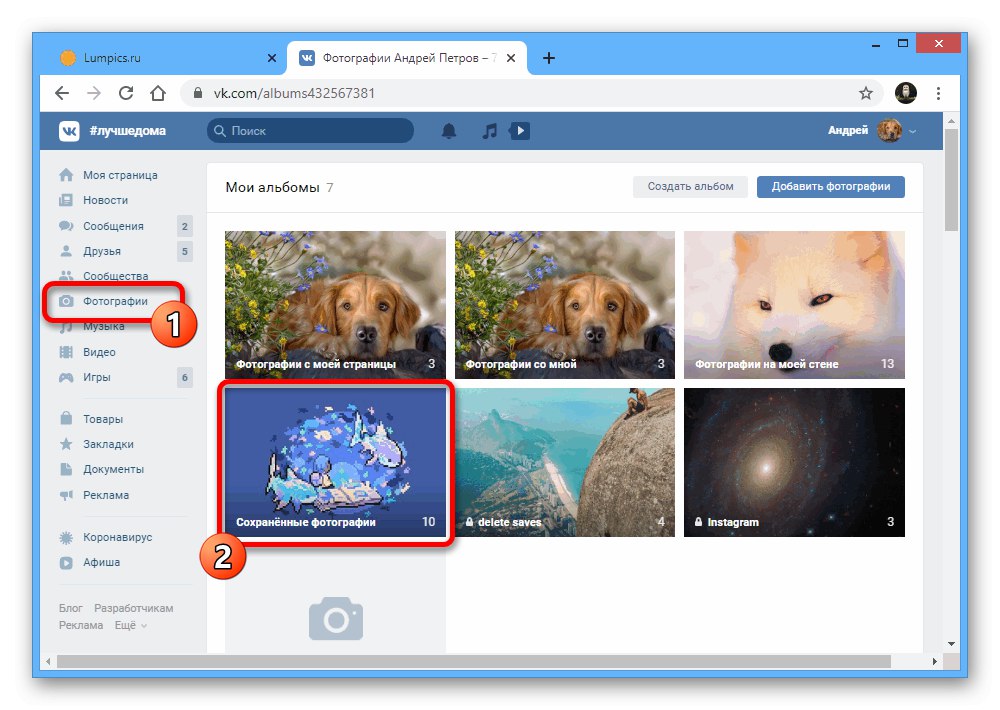
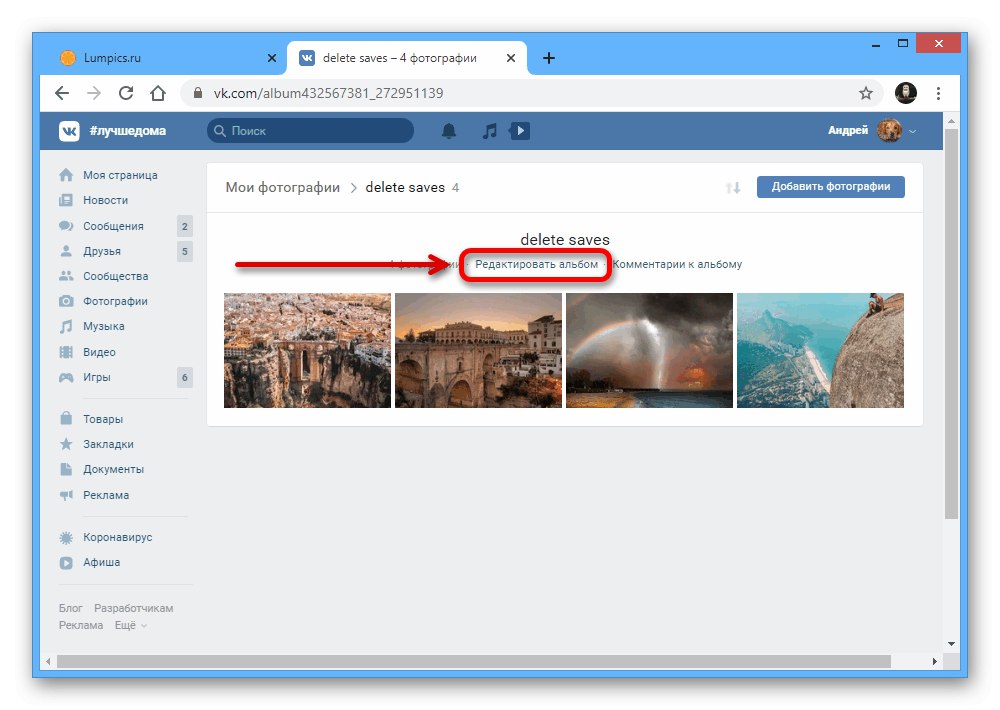
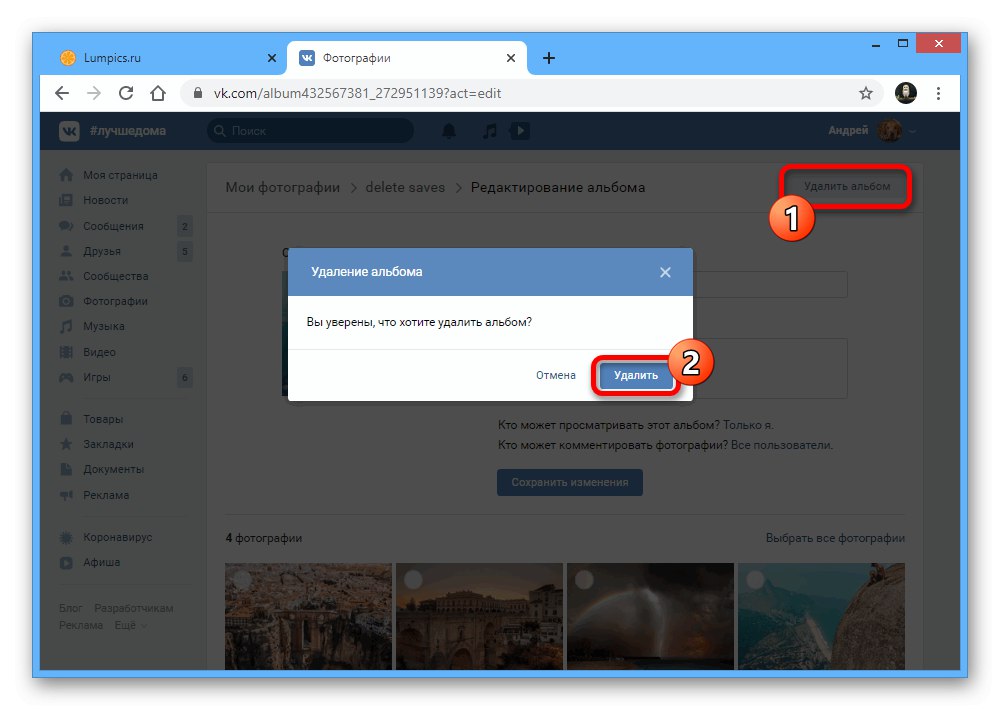
Както виждате, този метод изисква много повече действия, но със сигурност няма да причини грешки при обработката на огромен брой карти.
Метод 3: Конзола на браузъра
В допълнение към вътрешните средства на социалната мрежа е напълно възможно да се използва специален скрипт и конзола на уеб браузър за изтриване на запаметяванията. Препоръчваме да обърнете внимание на този метод само ако по някаква причина възникнат трудности с други решения.
- Отворете главното меню на уебсайта на ВКонтакте "Снимки", разгънете пълния списък с албуми и изберете „Запазени снимки“.
- В горния десен ъгъл изберете режим на сортиране Показване в Forward Order и отворете първата карта в изглед на цял екран.
- Щракнете с десния бутон на всяко удобно място и използвайте елемента „Преглед на кода“... Можете също да използвате клавишната комбинация CTRL + SHIFT + I или "F12".
- В раздела "Конзола" щракнете върху текстовото поле и поставете кода по-долу. Използвайте ключа, за да започнете „ENTER“.
setInterval (delPhoto, 3000);
функция delPhoto () {
a = 0;
b = 1;
докато (a! = b) {
Photoview.deletePhoto ();
a = cur.pvIndex;
Photoview.show (false, cur.pvIndex + 1, null);
b = cur.pvIndex;
}
}Този скрипт е много бавен и може да доведе до замразяване на браузъра, но ако обработката приключи успешно, албумът ще бъде изчистен.
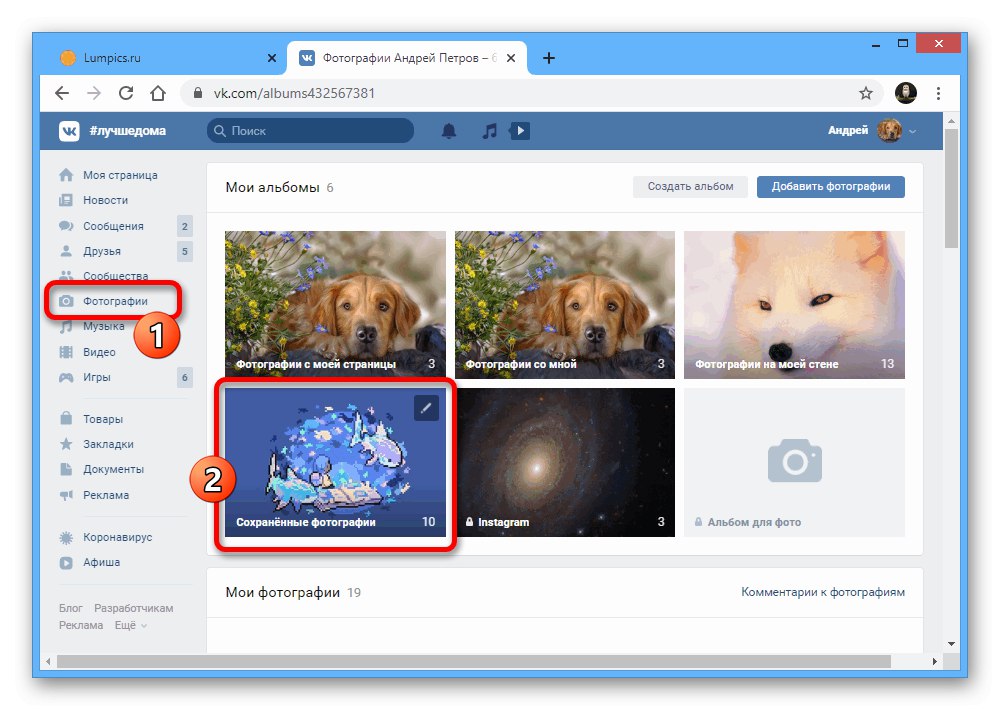
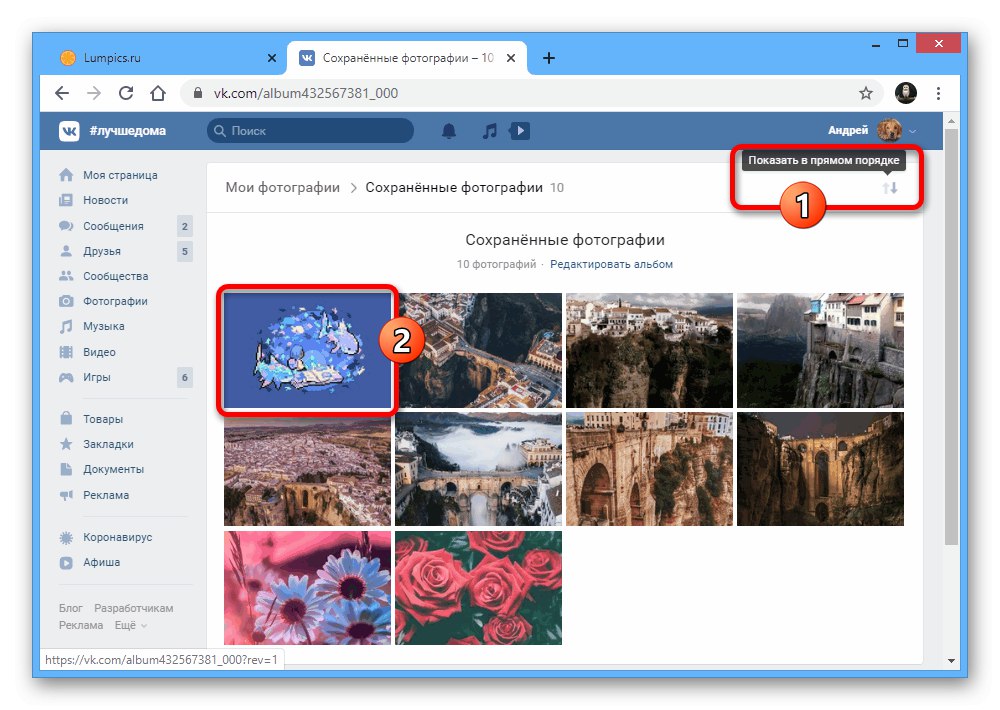

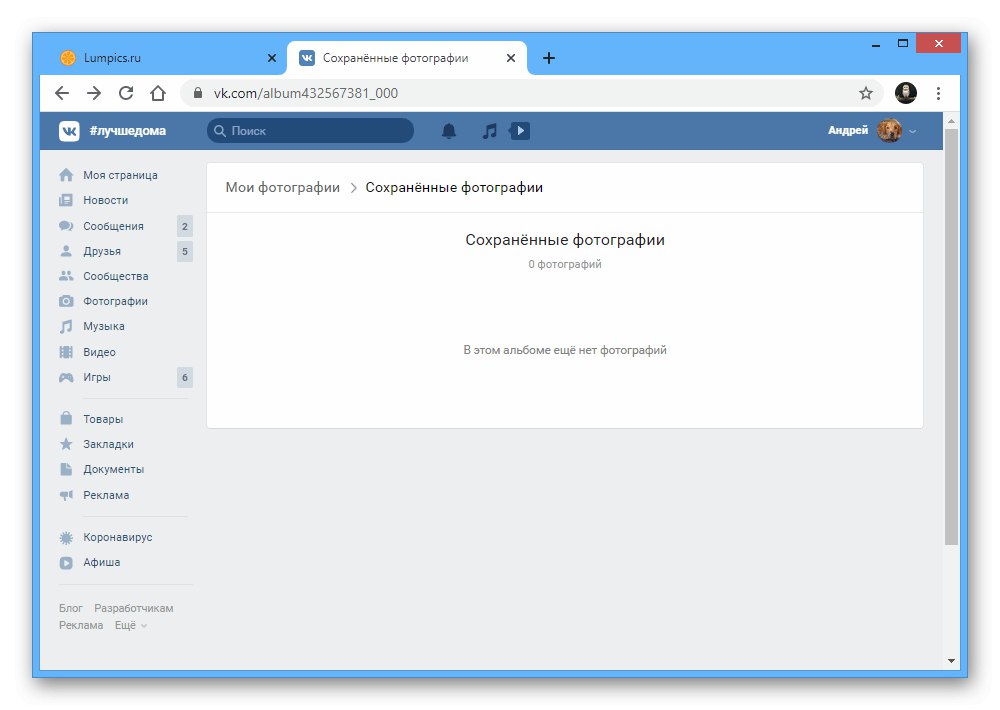
Ако направите всичко точно според инструкциите, премахването е доста лесно. В процеса на почистване е най-добре периодично да презареждате раздела и да стартирате отново скрипта, за да избегнете проблеми с вътрешната защита на VK.
Вариант 2: Мобилно приложение
Към днешна дата няма да е възможно да се използва официалното мобилно приложение за тези цели, както и олекотената версия на уебсайта, адаптирана за телефона поради липсата на необходимите параметри. Въпреки това, за устройства на популярни платформи все още има решения под формата на две програми на трети страни.
VK Cleaner
VK Cleaner е единственото универсално приложение в рамките на това ръководство, което може да се инсталира на Android и iOS. В същото време програмата има малки визуални разлики в зависимост от използваната платформа, които не засягат процедурата.
Изтеглете VK Cleaner от Google Play Store
Изтеглете VK Cleaner от App Store
- Инсталирайте приложението от страницата, като използвате една от предоставените връзки и стартирайте.
- Веднага след това официалният клиент на VK трябва да се отвори с изискването да разреши и да предостави на приложението достъп до информация от страницата.
- След като сте се справили с подготовката и сте в главното меню, намерете елемента „Изтриване на запазени снимки“ и натиснете "Изпълни"... Той може също да бъде вложен в подраздел "Снимки".
![Потърсете раздела Изтриване на запазени снимки в приложението VK Cleaner]()
Изчакайте до приключване на процедурата, състоянието на която се показва като лента над посочения елемент и можете да проверите наличието на запазени снимки. Ако успее, албумът просто ще изчезне.
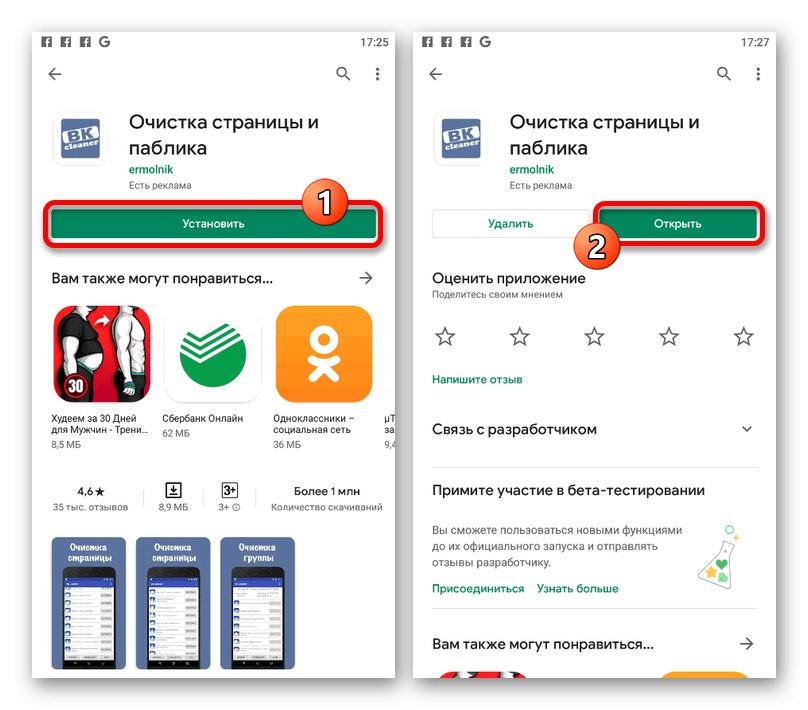
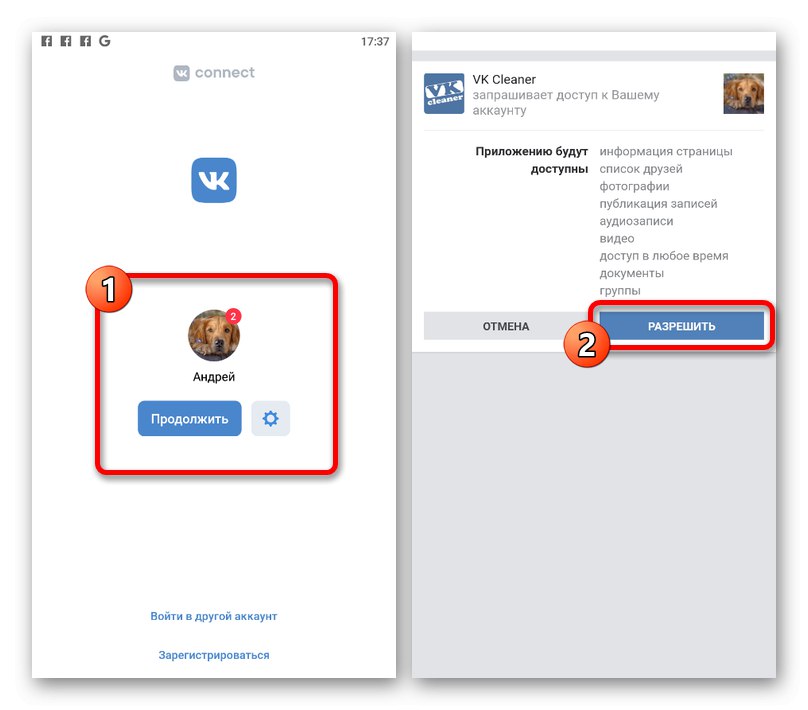
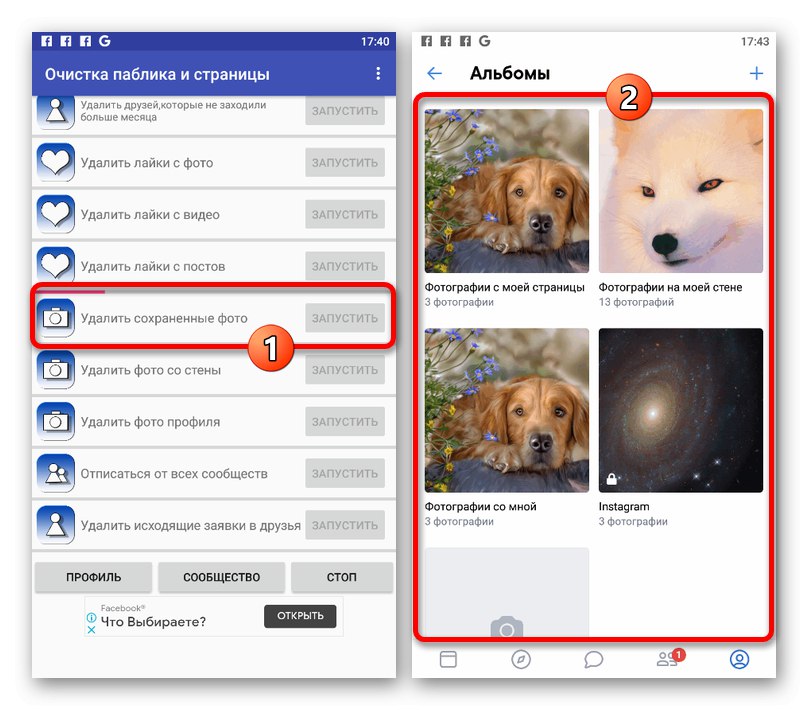
Почистващо средство VK
Друга програма, но този път достъпна само за устройства с Android, предоставя много подобни функции с повече или по-малко ясен интерфейс. В този случай почистването е с порядък по-бързо и следователно, ако използвате посочената платформа, препоръчваме този метод.
Изтеглете CleanerVK от Google Play Store
- Изтеглете приложението от официалната страница в Google Play Store и кликнете „Отваряне“.
- На екрана с формуляра за упълномощаване влезте, използвайки данните от вашия акаунт в VK. Също така трябва да предоставите на приложението достъп до страницата.
- След подготовка с помощта на долното меню отворете раздела "Почистване" и изберете "Снимки".
- Докоснете подраздел „Изтриване на запазеното“ и натиснете „Старт“ за да започнете процедурата.
![Отидете, за да изтриете запазени снимки в приложението CleanerVK]()
Това действие ще трябва да бъде потвърдено чрез изскачащ прозорец.
![Процес за изтриване на запазени снимки в приложението CleanerVK]()
Приложението ще ви уведоми за успешното премахване на снимки от въпросната категория, като показва друго известие на екрана.
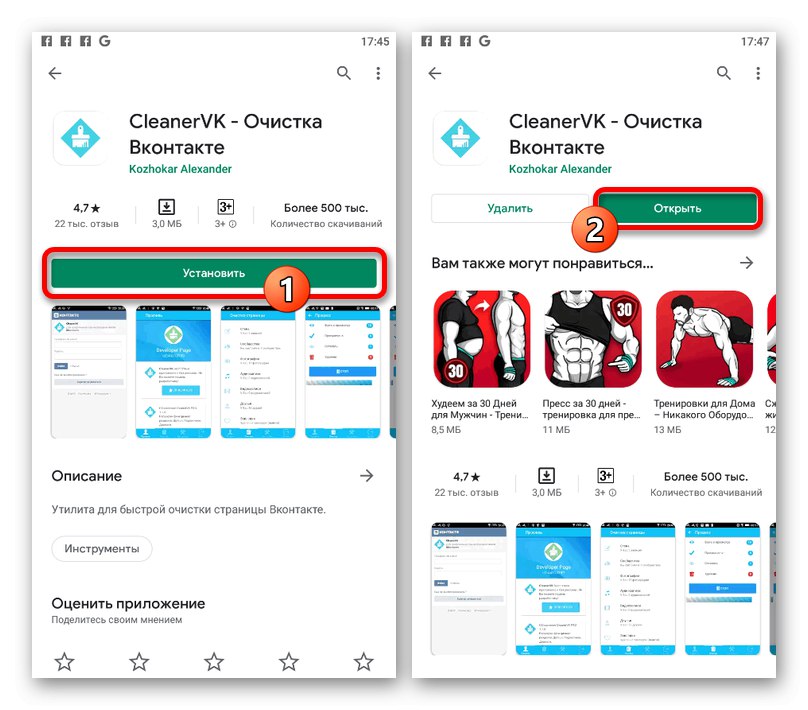
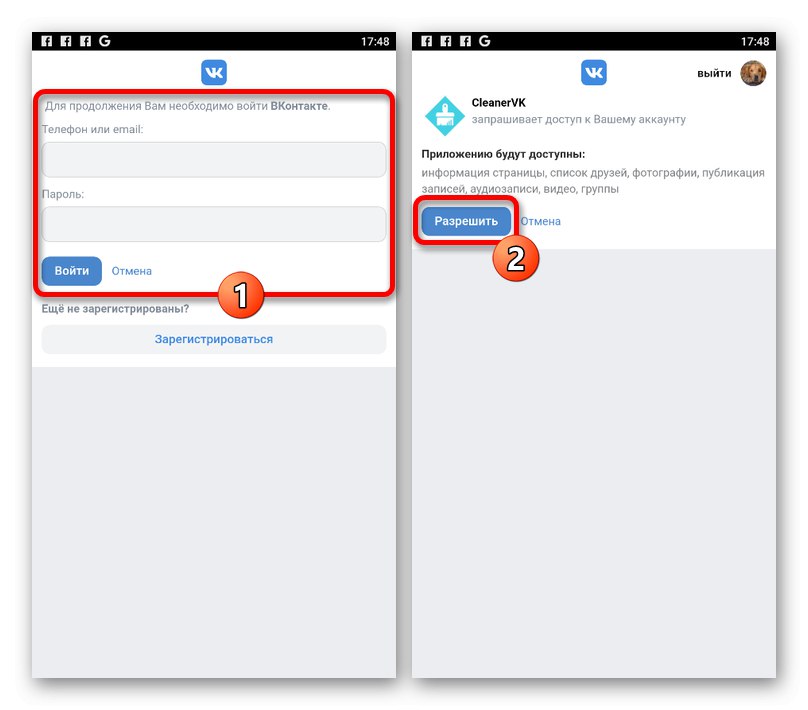
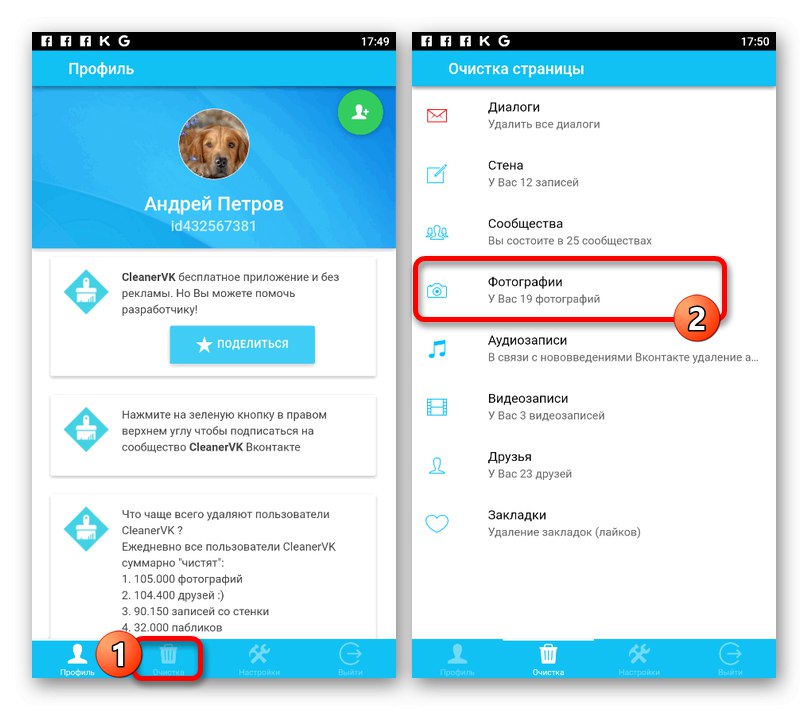
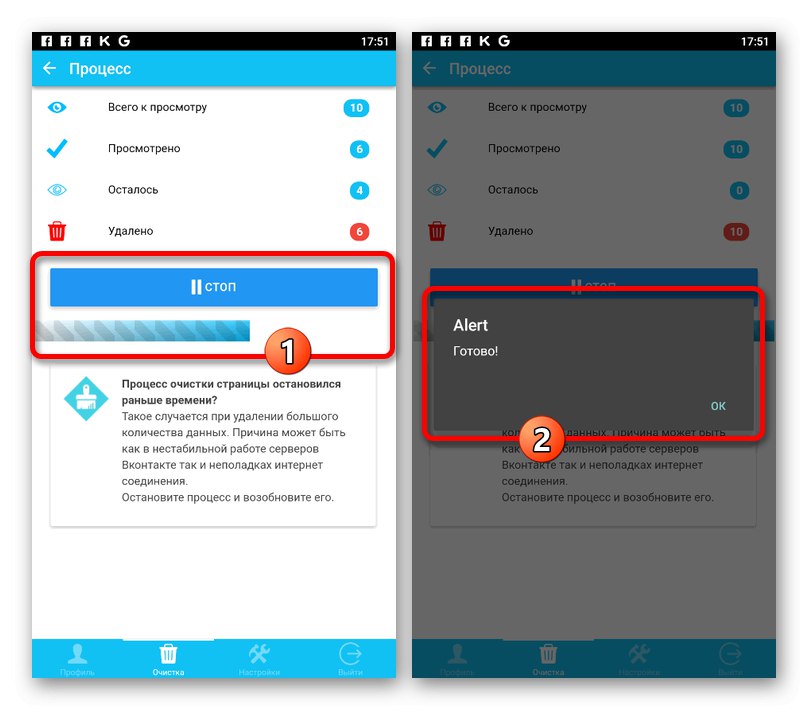
Ние се спряхме на тези две програми, но можете да намерите други в App Store или Play Store.